在视频制作过程中,Adobe Premiere Pro(简称PR)是许多专业和非专业用户的首选工具。无论是剪辑电影、制作YouTube视频,还是编辑家庭录像,PR都提供了强大的功能和灵活性。对于初学者来说,如何高效地删除视频片段可能是一个挑战。本文将详细介绍如何在PR中删除部分视频,并提供一些高效的操作指南,帮助您快速掌握这一技能。
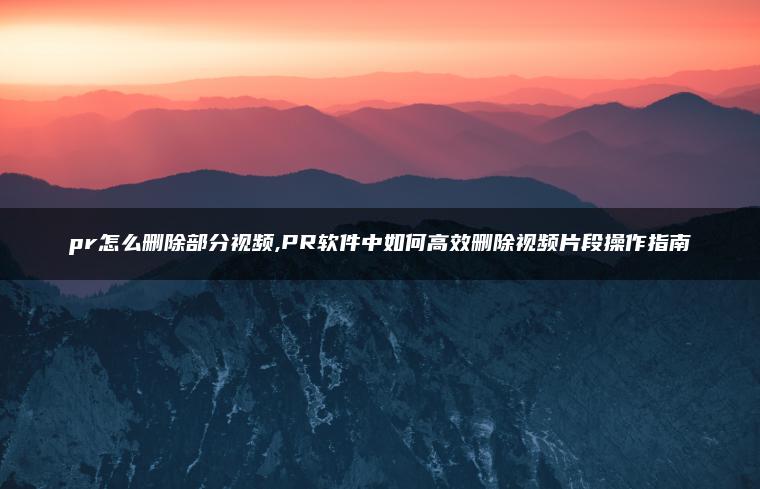
使用剃刀工具精确切割
在PR中,剃刀工具(Razor Tool)是删除视频片段的基础工具之一。您需要在时间轴上找到需要删除的片段。选择剃刀工具后,点击视频片段的开始和结束位置,将片段切割成独立的部分。切割完成后,您可以选择不需要的部分,按下Delete键即可删除。这种方法特别适用于需要精确删除特定片段的场景,例如删除多余的镜头或错误的部分。
剃刀工具的优势在于其精确性。通过多次切割,您可以确保只删除不需要的部分,而保留其他内容。剃刀工具还可以与其他工具结合使用,例如选择工具(Selection Tool),以便更灵活地调整和移动切割后的片段。熟练掌握剃刀工具,可以大大提高您的视频编辑效率。
利用标记点快速定位
在处理较长的视频时,快速定位需要删除的片段是一个关键步骤。PR中的标记点(Marker)功能可以帮助您实现这一点。在预览窗口中播放视频,当您发现需要删除的部分时,按下M键添加标记点。标记点会在时间轴上显示,帮助您快速定位到这些位置。
添加标记点后,您可以使用剃刀工具在标记点处进行切割,然后删除不需要的片段。这种方法特别适用于需要多次编辑的长视频,因为标记点可以帮助您快速找到需要处理的部分,而不必反复播放视频。标记点还可以用于标记重要的场景或过渡点,方便后续的编辑工作。
批量删除提高效率
在处理多个视频片段时,逐个删除可能会耗费大量时间。PR提供了批量删除的功能,可以大大提高效率。您可以使用选择工具(Selection Tool)框选多个需要删除的片段,然后按下Delete键一次性删除。这种方法特别适用于需要删除多个相似或重复片段的场景,例如删除多个错误镜头或多余的内容。
批量删除的优势在于其高效性。通过一次性删除多个片段,您可以节省大量时间,并减少重复操作。批量删除还可以与其他功能结合使用,例如使用标记点或剃刀工具进行精确切割,以确保只删除不需要的部分。掌握批量删除的技巧,可以显著提高您的视频编辑效率。
结语:掌握删除技巧提升编辑效率
您已经了解了在PR中删除部分视频的几种高效方法。无论是使用剃刀工具进行精确切割,还是利用标记点快速定位,亦或是批量删除多个片段,这些技巧都可以帮助您更高效地完成视频编辑任务。熟练掌握这些操作,不仅可以提高您的工作效率,还可以让您的视频作品更加专业和精致。希望本文能为您在PR视频编辑的道路上提供有价值的指导。